儘管在 iPhone 上添加安全機制很有用,但它可能會給您帶來問題。如果您忘記了密碼,可能會發生這種情況,但這不是主要問題。多次輸入密碼可能會導致更大的問題,在最壞的情況下,iPhone會被禁用。解鎖 iPhone 的方法之一是使用 iTunes。但是,如果您無法訪問計算機來訪問iTunes怎麼辦?你還能解鎖你的iPhone嗎?是的。本文將指導您 如何在沒有iTunes的情況下解鎖已禁用的iPhone。繼續閱讀!
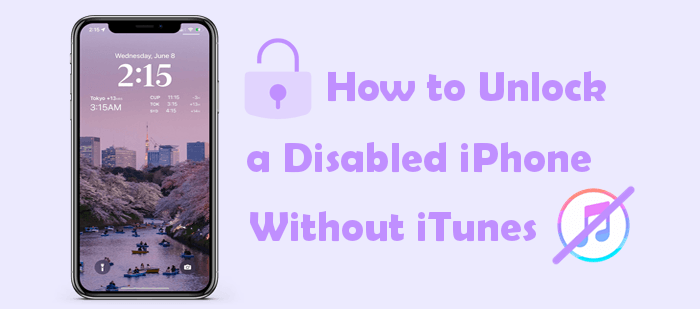
解鎖iOS設備最可靠的方法之一是使用專業的iOS設備解鎖工具。市場上有許多這樣的工具,選擇最好的工具可能具有挑戰性。iOS Unlock 應用程式開創了先例,在工具中具有無與倫比的功能。它是一款無與倫比的螢幕鎖定去除器應用程式,可刪除不同的iOS螢幕鎖定,例如 6 位密碼、圖案、字母數字密碼、Touch ID、Face ID、螢幕時間密碼等。
iOS解鎖應用程式還允許使用者繞過其設備的 MDM 限制並刪除 MDM 配置檔,而不會越獄設備或丟失任何數據。該應用程式還支援所有iOS設備,包括運行最新作業系統的設備。這個無與倫比的應用程式具有簡單的用戶介面,即使新手計算機使用者也可以輕鬆使用。
iOS解鎖應用程式使用尖端技術,使iPhone解鎖過程變得簡單快捷。該工具已被全球數百萬快樂的用戶嘗試和測試。
以下是 iOS Unlock 應用程式的一些 功能 ,使其成為許多人的首選:
以下是使用 iOS 解鎖應用程式解鎖已禁用iPhone的方法:
01通過導航到應用程式的官方網站併為您的Windows或Mac計算機下載正確的應用程式來開始該過程。在電腦上安裝應用程式並啟動它。使用有效的USB線將iPhone連結到計算機,然後點擊“信任此計算機”彈出消息下的“信任”按鈕。
02點擊“解鎖>解鎖iOS屏幕,然後點擊下一個螢幕的”開始“按鈕繼續。

03按照應用程式介面上的說明將iPhone置於恢復模式。如果恢復模式不起作用,您可以嘗試 將iPhone置於DFU模式 。

04該應用程式將檢測並顯示您的裝置的資訊,例如型號、系統版本等。驗證顯示的資訊是否正確,然後點擊 「開始 」按鈕初始化進程。

05應用程式將開始下載 iOS 韌體。等待下載 iOS 固件,然後點擊立即 解鎖 按鈕執行解鎖過程。通過單擊“ 解鎖 ”按鈕繼續確認操作。在進度條上查看進度,然後點擊 “完成 ”按鈕完成。

更多有用的指南:
如何破解 iPhone 14/13/12/11/XS/XR/X 上的屏幕時間?
5 種最佳 MDM 刪除工具,可繞過 iPhone/iPad 上的 MDM 鎖定
iCloud 的 “查找我的 iPhone ”功能是一種常用的方法,用於在沒有 iTunes 的情況下解決 iPhone 禁用的問題。使用此功能,您可以輕鬆解鎖設備。
以下是通過「查找我的iPhone」功能在沒有iTunes的情況下解鎖已禁用iPhone的方法:
步驟 1。在電腦瀏覽器或其他設備上打開 iCloud.com 。使用您的 Apple ID 和密碼登錄 iCloud。Apple ID 和密碼必須與已停用設備上的 Apple ID 和密碼相同。
第2步。在 iCloud 頁面上,輕點 “查找我的 iPhone ”圖示。如果系統提示,請使用Apple ID和密碼登錄。
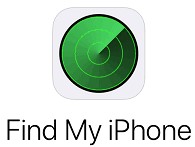
第 3 步。登錄后,點擊 「所有設備 」按鈕,然後從設備清單中選擇要解鎖的已禁用設備。
第 4 步。點擊 「擦除iPhone 」按鈕。將出現一個彈出視窗,要求確認擦除設備。打 擦除 按鈕進行確認。系統將提示您輸入您的Apple ID和連結到已禁用iPhone的密碼。

第 5 步。您將在小工具上獲得驗證碼。在提供的欄位中輸入代碼。僅當您使用 2 因素身份驗證時,此代碼才會發送到您的設備。
第 6 步。 “抹掉已開始 ”提示將出現在 iCloud 網站上。等待該過程完成,iPhone將重新啟動。
如果您的 iPhone 在 iOS 8.0 及更高版本上運行,您可以通過 Siri 解鎖它。Siri 是iOS設備上的一項功能,可為使用者提供個人説明。每當您忘記螢幕鎖定密碼並且不想使用電腦禁用設備時,它都會派上用場。但是,它被認為是一個漏洞,並且可能不會一直有效。
以下是有關如何通過Siri在沒有iTunes的情況下解鎖iPhone的步驟:
步驟 1。讓 Siri 打開設備的時鐘。時鐘打開后,它將出現在iPhone的主螢幕上。選擇 + 圖示並新增時鐘。

第2步。將出現一個螢幕,要求您 選擇一個城市。在提供的輸入文字區域上鍵入任何內容,然後點擊「 全選 」按鈕。接下來,選擇 “共用 ”選項。

第 3 步。在出現的視窗中選擇「消息」圖示,然後在 「收件者」 文本欄位中鍵入任何內容。在設備的鍵盤上選擇 “返回 ”。
第 4 步。確保您鍵入的任何文本都以 綠色突出顯示,然後點擊 + 圖示。從選項清單中選擇 「創建新聯繫人 」 選項。
第 5 步。從那裡,點擊 添加照片 並選擇 選擇照片 按鈕。這將打開相冊,並作為回報解鎖設備。

更多閱讀:
[已解決]如何在沒有iTunes的情況下解鎖已禁用的iPad |最新指南
如何在沒有iTunes的情況下恢復iPhone - 完整指南
如果您的 iPhone 執行的是 iOS 15.2 及更高版本,您可以使用安全鎖定功能將其解鎖。您無需使用電腦或 iTunes。以下是通過安全鎖定/手機不可用在沒有iTunes的情況下解鎖iPhone的方法:
步驟 1。繼續在iPhone上輸入錯誤的密碼,直到您在螢幕上看到 “安全鎖定/iPhone不可用 ”。
第2步。點按設備螢幕右下角的 抹掉 iPhone 。

第 3 步。確認並再次點擊 「擦除iPhone 」 按鈕。輸入 Apple ID 以抹掉設備。擦除所有數據后,您可以重新設置iPhone並設置一個簡單易記的密碼。
上面的文章解釋了如何通過各種技術在沒有iTunes的情況下解鎖已禁用的iPhone。選擇最適合您的方法來解鎖您的小工具。在上述方法中,我們建議使用 iOS Unlock,這是一款易於使用、安全且可靠的專業iOS解鎖器。
相關文章:
無需密碼即可從iPad刪除Apple ID的4種方法(簡單快捷)